老蒋在上周五的时候有遇到一个网友,希望帮他在BlueHost蓝色主机中配置WordPress网站建站,由于我看他应该是初学建站,过于基础的东西也不会,我嫌麻烦就直接告诉他。帮他在周一的时候出一篇如何在BlueHost主机通过一键快速部署WordPress站点的教程,对于其他包括主机选择和域名的购买之类,我们自己学习。
目前老蒋手上也有两台BlueHost 虚拟主机,包括香港和美国机房,如果我们要用WP建站的话,建议可以选择Linux系统的,Windows系统的除非我们确实需要ASP或者ASP.NET程序的,否则一般也很少选择。想必这个同学在周末的时候已经入手域名和主机(也不动他原来有没有),那老蒋就直接奔着如何搭建WP进行吧。
第一、准备工作
虽然这篇文章是有针对性的帮助到这个同学如何在蓝色主机中搭建WordPress站点的,但是我还是希望稍微扩展一点,如果有其他网友需要一键再cPanel面板中建站的也可以效仿参考。
1、准备主机
如果我们没有准备BH主机的话可以参考 「BlueHost香港和美国虚拟主机选择及五折优惠码激活过程」文章选择主机,如果我是中文业务的话,选择香港机房,如果是海外业务的话选择美国机房。开通后,需要等待一小会官方会发送邮件到我们的账户,邮件中包含主机的登录信息。
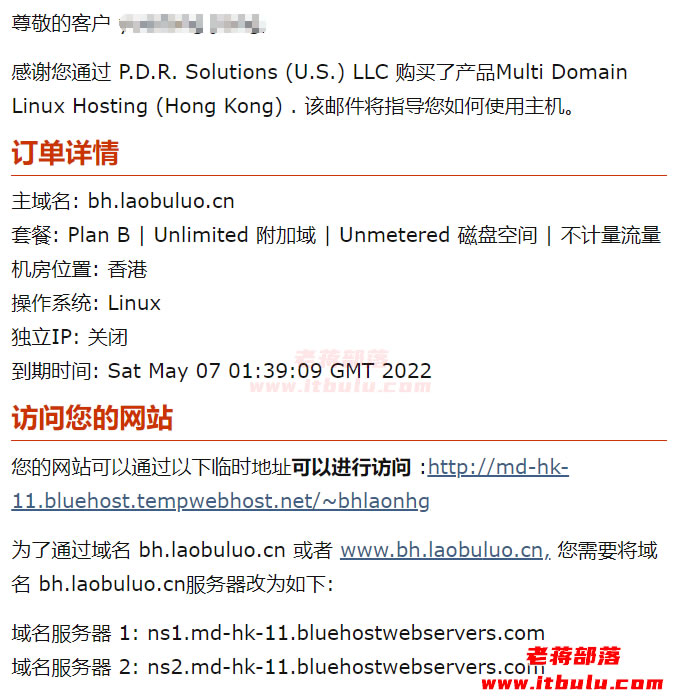
BlueHost开通邮件 -BlueHost 虚拟主机开通邮件获取主机账户信息及检查的问题
2、解析域名
我们需要在建站之前准备一个域名且解析到当前开通的BlueHost虚拟主机IP地址。对于域名的选择,如果我们在购买BH主机的时候也可以开通他们赠送的域名。这需要注意一个问题,如果我们选择赠送的域名且开通注册后,域名会直接解析到当前的主机不需要再解析。
而且,BlueHost主机赠送的域名直接解析指向的是Bluehost主机站点目录的。
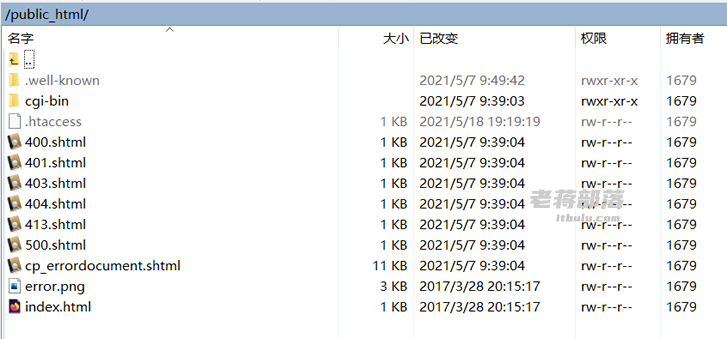
这个是默认根目录,如果我们在购买BlueHost主机的时候如果开通免费域名或者绑定已有域名的直接指向目录,这个目录就是主域名的站点文件存储位置。上面的文件是默认的,我们可以删除。然后部署程序。
3、我做什么
这里,老蒋是直接准备一个自己的域名,准备添加到Bluehost主机然后准备单独创建WP站点。所以,我选择一个域名,然后解析到我的Bluehost主机中。
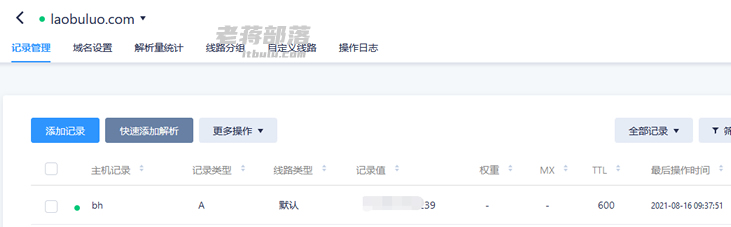
这里我准备 "bh.laobuluo.com" 域名解析到我的BH主机。
第二、创建站点
我们登陆BH主机开通邮件的CP面板。
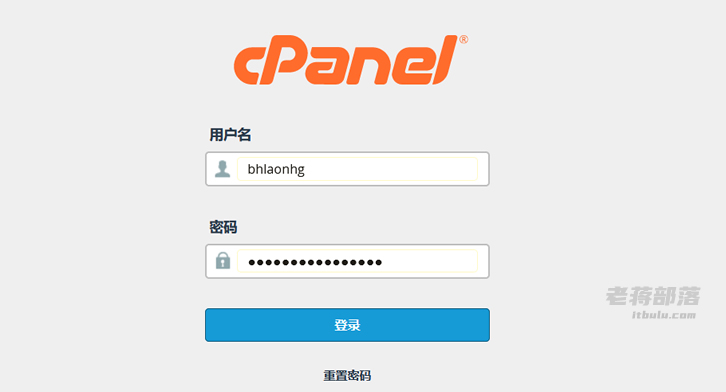
登入cPanel面板。
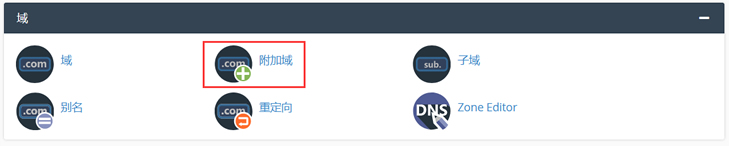
找到【附加域】,准备添加准备好的域名。
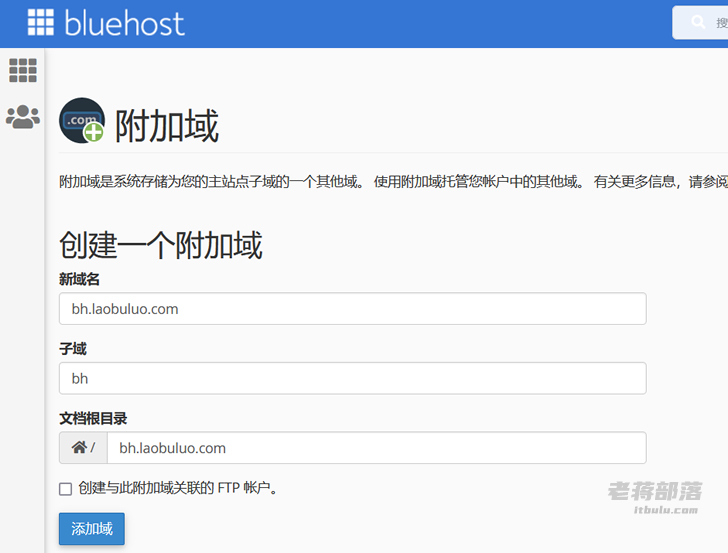
我们填写准备的域名。我们可以不一并添加单独的FTP账户,我们直接用最高权限FTP管理。
第三、安装站点
准备完毕,我们就要开始一键安装WordPress。
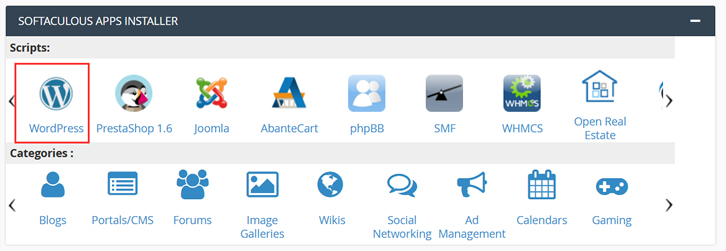
看到上图,在cPanel面板中选择WordPress,直接一键安装。

点击【Intall Now】,根据向导安装。
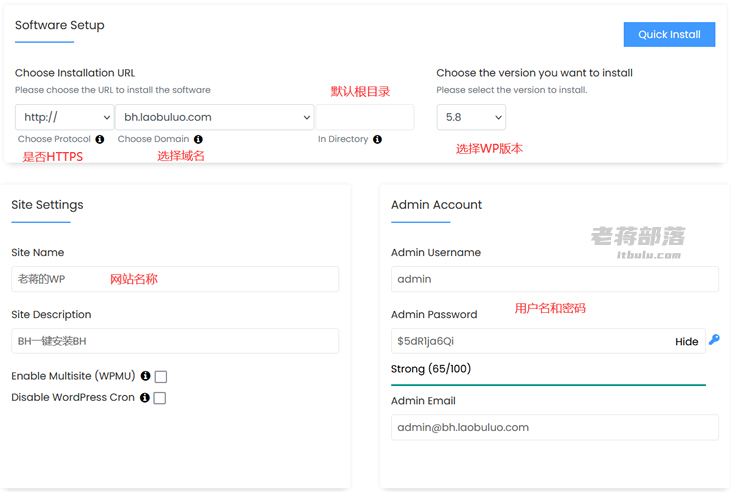
根据提示,我们选择域名,填写站点信息。站点信息,我们后续也可以在WP中调整的。
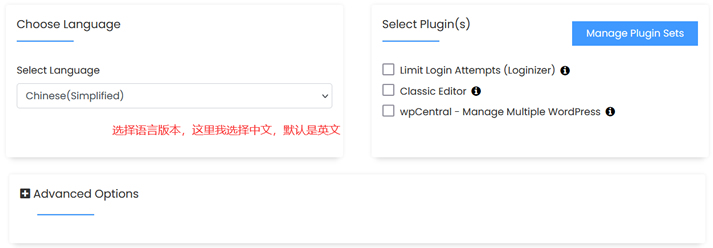
我们还可以选择WP站点的默认语言。比如安装简体还是英文。高级选项我们不管,默认即可。
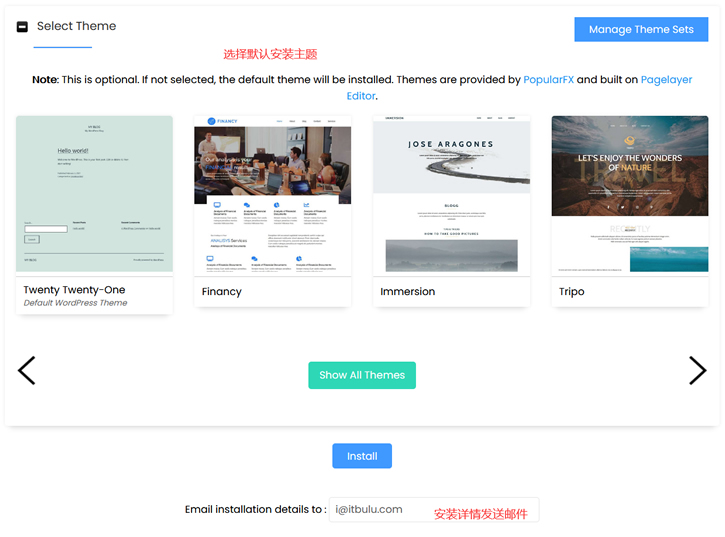
这里我们可以选择安装的默认主题。根据需要选择这些都是WP应用中自带的免费主题。然后我们【INSTALL】安装,且可以在 Email installation details to 中填写邮箱将站点的信息填写进来,安装后会通过邮件发送给我们。
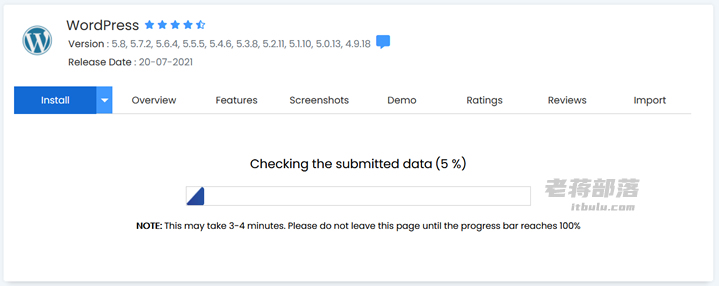
点击后有一个安装进度,安装完毕,我们打开域名。
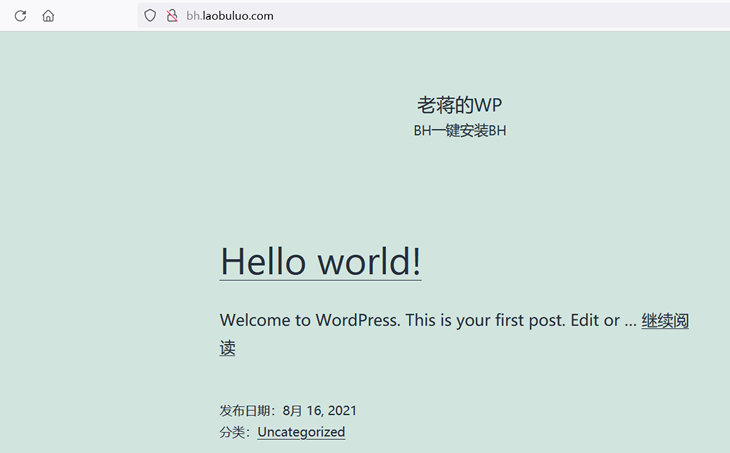
看到我们的WordPress站点快速安装完毕。且可以登录站点后台去管理。
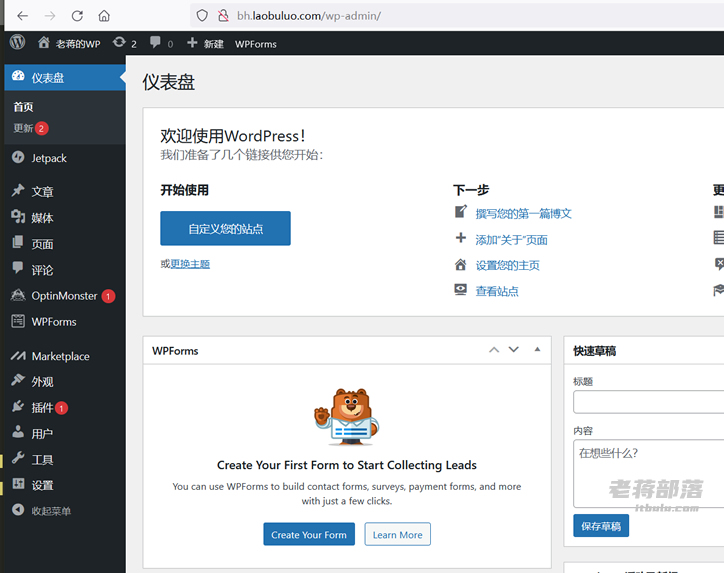
就这么简单,我们可以跟老蒋学会如何在Bluehost蓝色主机快速创建WordPress站点。如果还有其他问题,可以通过下面的方式联系到我。
本文出处:老蒋部落 » BlueHost蓝色主机cPanel面板一键安装WordPress程序快速建站详细教程 | 欢迎分享( 公众号:老蒋朋友圈 )

 老蒋部落
老蒋部落



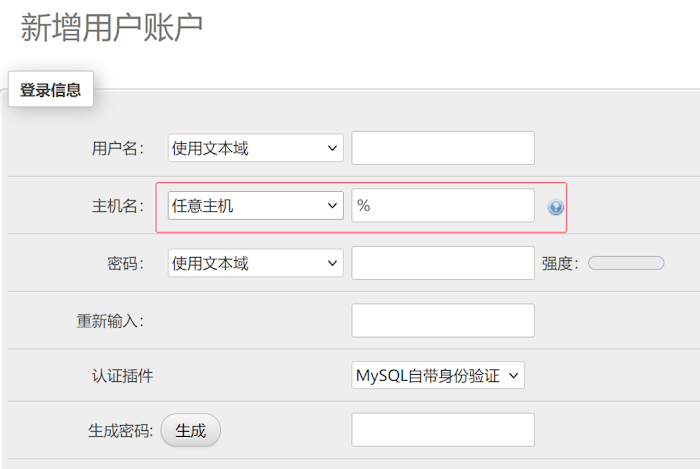 ByPanel 搭建网站的几个问题 数据库主机名称设置不同
ByPanel 搭建网站的几个问题 数据库主机名称设置不同






